Tutorial de Elizabeth, puedes encontrar el original aquí.

Muchas gracias por permitirme traducir
tus fantásticos tutoriales, Elizabeth.
Con tu resultado, puedes hacer firmas, websets, cartas de incredimail, etc.
Por favor, crédito a Elizabeth Creations y a Tati Designs, gracias.
Materiales
PSPX2 (puedes utilizar cualquier versión).
Descarga el material del tutorial aquí:

Filtros:
Unlimited / Distortion Filters (descarga aquí).
Background Designers sf10 III / SE Shiver (incluido en el Material).
Preparación
Instala los Filtros en la carpeta de "Complementos" de tu PSP.
Abre los tubes, duplicar y cerrar el original.
Pon el archivo "OrientalBliss.PspGradient" en la carpeta "Gradientes" de tu PSP.
En la carpeta "Plugin Shiver" hay un archivo, ponlo en la carpeta donde tengas
instalado el
filtro Unlimited, en la carpeta "ICNET-Filters.db".
Recuerda que debes guardar tu trabajo con frecuencia.
Los tubes son de Elizabeth, Jet, Mery Design, Angie y otros fueron encontrados en la red.
El tube de la mujer en el segundo ejemplo es de Chez Tiram.

Paso 1
En tu paleta de Materiales, pon de primer plano el color #d86477 y de fondo el color #e9b6bf.
Paso 2
Haz clic en el color del primer plano y prepara un gradiente Lineal de la siguiente manera:
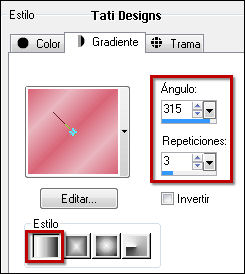
Paso 3
Abre una nueva imagen transparente de 750 x 525 píxeles.
Paso 4
Selecciones / Seleccionar todo.
Paso 5
Abre el tube "OrientalLadies.jpg" y copia.
Vuelve a tu trabajo y pega en la selección.
Paso 6
Selecciones / Anular selección.
Paso 7
Abre una nueva capa de trama.
Paso 8
Rellena la capa con el gradiente del primer plano.
Paso 9
Efectos / Complementos / Unlimited / Distortion Filters / Surface Tension:
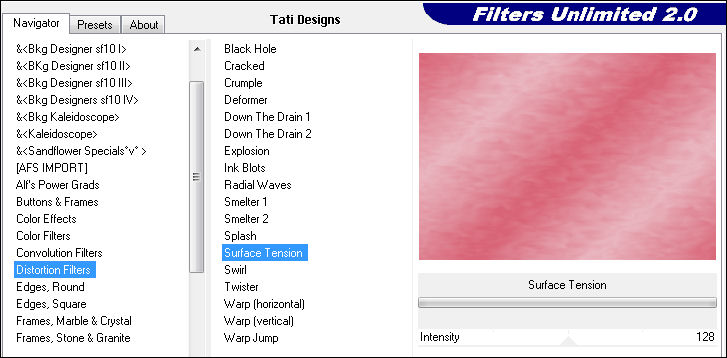
Paso 10
Efectos / Efectos de borde / Realzar.
Paso 11
Efectos / Efectos de borde / Realzar más.
Paso 12
Baja la Opacidad de la capa a 88.
Paso 13
Abre el tube "Lily.pspimage" y copia.
Vuelve a tu trabajo y pega como nueva capa.
Coloca en el borde inferior derecho:

Paso 14
Baja la Opacidad de la capa a 56.
Paso 15
Efectos / Efectos 3D / Sombra: 10 / 1 / 78 / 28 / Color: #411e07.
Paso 16
Abre el tube "jet-stillife-juli-2007.psp" y copia.
Vuelve a tu trabajo y pega como nueva capa.
Coloca en el lado derecho y usa la Herramienta de "Selección" (K) para reducirlo un poco,
de modo que no quede demasiado oculto debajo del borde inferior:

Paso 17
Ajustar / Nitidez / Enfocar.
Paso 18
Efectos / Efectos 3D / Sombra: 10 / 1 / 78 / 28 / Color: #411e07.
Paso 19
Abre el tube "merydesign_femme1183.pspimage" y copia.
Vuelve a tu trabajo y pega como nueva capa.
Paso 20
Redimensiona al 60% (cuida que no esté activada la opción "Cambiar tamaño de todas las capas").
Mueve a la izquierda.
Paso 21
Ajustar / Nitidez / Enfocar.
Paso 22
Efectos / Efectos 3D / Sombra: 10 / 1 / 78 / 28 / Color: #411e07.
Paso 23
Abre el tube "Oriental orchids 2.pspimage" y copia la capa "Raster 1".
Vuelve a tu trabajo y pega como nueva capa.
Coloca en el borde inferior:

Paso 24
Efectos / Efectos 3D / Sombra: 10 / 1 / 78 / 28 / Color: #411e07.
Paso 25
Vuelve al tube "Oriental orchids 2.pspimage" y copia la capa "Raster 2 ".
Vuelve a tu trabajo y pega como nueva capa.
Usa la Herramienta de Selección (K) para reducir el tamaño y situarlo cómodamente sobre la pequeña mesa/plataforma:

Paso 26
Ajustar / Nitidez / Enfocar.
Paso 27
Efectos / Efectos 3D / Sombra: 10 / 1 / 78 / 28 / Color: #411e07.
Paso 28
Capas / Fusionar / Fusionar hacia abajo.
Paso 29
Abre una nueva capa de trama.
Paso 30
Abre el archivo "Leaf Pattern.jpg".
Paso 31
En tu paleta de Materiales, haz click en "Trama" y busca el patrón que acabamos de abrir:
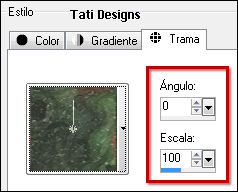
Paso 32
Abre el archivo "Hanging IvyLARGER.PspBrush".
Archivo / Exportar / Pincel personalizado (ponle nombre y haz clic en "Aceptar").
Paso 33
Activa la Herramienta de "Pincel" y elige el pincel que acabas de guardar,
con la siguiente configuración:

Paso 34
Aplica el pincel con el patrón del primer plano haciendo 1 clic en la parte superior:

Desactiva la Herramienta de "Pincel".
Paso 35
Ajustar / Nitidez / Enfocar (2 veces).
Paso 36
Efectos / Efectos 3D / Sombra: 10 / 1 / 78 / 28 / Color: #411e07.
Paso 37
Capas / Duplicar. -
Imagen / Espejo.
Mueve a la esquina superior izquierda y hacia arriba:

Paso 38
Capas / Fusionar / Fusionar hacia abajo.
Paso 39
Ajustar / Matiz y Saturación / Colorear / 50 - 86.
Paso 40
Abre el tube "Blossoms_2.pspimage" y copia.
Vuelve a tu trabajo y pega como nueva capa.
Paso 41
Redimensiona al 50% (cuida que no esté activada la opción "Cambiar tamaño de todas las capas").
Mueve hacia arriba y un poco a la derecha de la mujer:

Paso 42
Ajustar / Nitidez / Enfocar.
Paso 43
Efectos / Efectos 3D / Sombra: 10 / 1 / 78 / 28 / Color: #411e07.
Paso 44
Abre una nueva capa de trama.
Paso 45
Selecciones / Seleccionar todo.
Paso 46
Selecciones / Modificar / Seleccionar bordes de selección:

Paso 47
En tu paleta de Materiales, pon en el primer plano el gradiente suministrado "OrientalBliss",
Lineal y configurado de la siguiente manera:
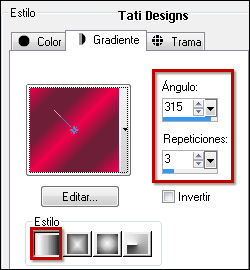
Paso 48
Rellena la selección con el gradiente del primer plano.
Paso 49
Efectos / Efectos de borde / Realzar.
Paso 50
Selecciones / Anular selección.
Paso 51
Efectos / Complementos / Unlimited / Background Designers sf10 III / SE Shiver:
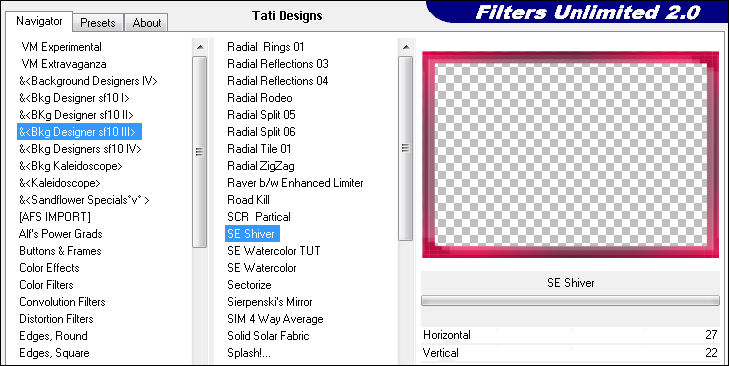
Paso 52
Efectos / Efectos de borde / Realzar más.
Paso 53
Ahora es el momento de volver a colocar todos los tubos en sus lugares correctos:

Paso 54
Imagen / Agregar bordes / Simétrico de 2 píxeles con el color #aa1934.
Paso 55
Abre el tube "Design by Orient text.pspimage" y copia.
Vuelve a tu trabajo y pega como nueva capa.
Mueve a la esquina superior derecha (ver resultado final).
Paso 56
Abre una nueva capa de trama y escribe tu nombre con una fuente de tu elección.
Paso 57
Capas / Fusionar / Fusionar todo (aplanar).
Paso 58
Exporta como archivo .jpg optimizado.
¡Se acabó!
Espero que te haya gustado y que hayas disfrutado con él.

.:. Mi versión del tutorial .:.


.:. Si quieres enviarme tu trabajo con el resultado de esta traducción, ponte en contacto conmigo .:.
